Xfinity Stream հավելվածը չի աշխատում Samsung TV-ում. Ինչպես շտկել

Բովանդակություն
Երբ ցանկանում եք հանգիստ օր անցկացնել տանը, Xfinity Stream հավելվածը հիանալի ընտրություն է:
Տես նաեւ: Spectrum Remote Volume-ը չի աշխատում. Ինչպես շտկելԵս դիտում եմ իմ սիրած գրեթե բոլոր հաղորդումները այս հավելվածում. այն սովորաբար միշտ աշխատում է հետին պլանում, երբ ես ավարտում եմ իմ տնային աշխատանքները: Այն նաև օգնում է ինձ լիցքաթափվել աշխատանքային հոգնած օրվանից հետո:
Մի օր, երբ ես փորձում էի MLB դիտել Xfinity հավելվածով իմ Samsung հեռուստացույցով, տեսա սխալի հաղորդագրություն: Ես փորձեցի դուրս գալ հավելվածից և վերագործարկել այն, բայց ապարդյուն: Թվում էր, որ հավելվածը պարզապես չի արձագանքում:
Խնդիրը լուծելուց հուսահատված, ես դիմեցի ինտերնետին և փորձեցի փնտրել բոլոր հնարավոր լուծումները: Բարեբախտաբար, ես կարողացա լուծել իմ խնդիրը բավականին քիչ որոնումներից հետո: Այսպիսով, հիմա ես կազմել եմ մի ցուցակ, որին կարող եք դիմել, եթե երբևէ խնդիրներ ունենաք ձեր Xfinity հավելվածի հետ:
Եթե Xfinity Stream հավելվածը չի աշխատում Samsung TV-ում, նորից տեղադրեք Xfinity stream հավելվածը: ձեր Samsung հեռուստացույցը: Եթե դա չաշխատի, հեռուստացույցը թարմացնելով վերջին որոնվածը, Xfinity stream հավելվածը նորից կաշխատի:
Անջատեք հեռուստացույցն ու երթուղիչը և նորից միացրեք դրանք

Նախքան ստորև նշված լուծումներից որևէ մեկը փորձեք, ամենահեշտ լուծումը ձեր հեռուստացույցի և երթուղիչի միացումն է: Էլեկտրաէներգիայի ցիկլը վերաբերում է ձեր սարքն անջատելուն և այնուհետև նորից միացնելուն՝ ցանցը վերականգնելու համար:
Սարքը միացնելու համար դուք կարող եք անել հետևյալը.
Տես նաեւ: Ինչպես ստանալ Crunchyroll-ը Samsung հեռուստացույցով. մանրամասն ուղեցույց- Անջատեք սարքը:
- Անջատեք հեռուստացույցն ու երթուղիչը, ապա անջատեք երկուսն էլսարքեր,
- Սպասեք առնվազն մեկ րոպե, նախքան դրանք նորից միացնելը,
- Միացրեք երկու սարքերը,
Եթե Xfinity-ի օգտատեր եք, պետք է փնտրեք մոդեմի և երթուղիչի լավագույն համակցությունները Xfinity-ի համար, որպեսզի միշտ ունենաք ինտերնետի օպտիմալ ծածկույթ և արագություն, որպեսզի կարողանաք վայելել անխափան հոսք:
Սխալը չդադարելու դեպքում փորձեք ստորև նշված լուծումները:
Մաքրել Xfinity Stream հավելվածի/բրաուզերի հիշողությունը և մաքրել քեշը

Երբեմն վնասված քեշը կարող է հանգեցնել սխալի հաղորդագրությունների, հատկապես «TVAPP-00100» սխալի հաղորդագրությունը կարող է ցույց տալ ձեր հետ կապված խնդիրներ: հավելվածի կամ բրաուզերի քեշը:
Եթե ձեր բրաուզերում հեռարձակում եք Xfinity-ն, ապա հետևեք հետևյալ քայլերին.
- Գնացեք կարգավորումների ընտրացանկ
- Ընտրեք ընդլայնված կարգավորումների տարբերակը
- Գնացեք Գաղտնիություն և անվտանգություն ընտրացանկ
- Ոլորեք, մինչև գտնեք «Մաքրել զննարկման տվյալները» տարբերակը
- Ժամանակային տիրույթի համար ընտրեք «Ամեն ժամանակ»:
- Համոզվեք, որ թխուկների, զննարկման պատմության և քեշի կողքին գտնվող վանդակները ստուգված են
- Ընտրեք «Մաքրել տվյալները»
Այն քայլերը, որոնք դուք պետք է հետևեք Xfinity-ի քեշը մաքրելու համար: հավելվածը մի փոքր տարբերվում է.
- Գնացեք «Կարգավորումներ» հավելված ձեր Android սարքում:
- Ընտրեք «Հավելվածներ» տարբերակը
- Ոլորեք և ընտրեք Xfinity Stream հավելվածը:
- Ընտրեք պահեստավորում կամ Մաքրել քեշը
Ջնջեք Xfinity Stream հավելվածը և նորից տեղադրեք այն

Եթե հեռարձակումը լավ աշխատի ձեր հեռախոսում, բայցSamsung TV Stream հավելվածը դեռևս խնդիրներ ունի, դուք կարող եք օգտագործել հեռուստացույցի հեռակառավարման վահանակը՝ Xfinity Stream Beta հավելվածը նավարկելու և հեռացնելու համար: Այնուհետև որոշ ժամանակ անց նորից տեղադրեք այն:
Եթե օգտագործում եք Xfinity box-ի օգտատեր և ձեր Xfinity հեռակառավարիչը չի աշխատում, փորձեք ծրագրավորել և վերակայել հեռակառավարման վահանակը:
Եթե օգտագործում եք Apple-ը: սարքը, դուք պետք է ջնջեք և նորից տեղադրեք հավելվածը՝ քեշը մաքրելու փոխարեն, ինչպես նշվեց նախորդ քայլում:
Ահա, թե ինչ կարող եք անել.
- Ձեր հիմնական էկրանին, երկար սեղմեք հավելվածը, մինչև «X» պատկերակը հայտնվի,
- Հպեք դրա վրա և ընտրեք «Հեռացնել հավելվածը»,
- Երկխոսության դաշտում, որը բացվում է, ընտրեք «Ջնջել հավելվածը, «
- Այժմ բացեք App Store-ը,
- Որոնման տողում մուտքագրեք «Xfinity Stream App»,
- Համոզվեք, որ հավելվածը ճիշտ մշակողների կողմից է և համապատասխանում է վերջին թարմացումը,
- Հպեք հավելվածի կողքին գտնվող «Ստացեք» կամ ամպի պատկերակին՝ այն նորից տեղադրելու համար
Ստուգեք Samsung-ի վերջին որոնվածը/ծրագրային թարմացումները

Երբեմն ձեր Samsung հեռուստացույցի անհամատեղելի կամ հնացած որոնվածը կամ ծրագրակազմը կարող է խնդիրներ առաջացնել: Խնդիրը լուծելու համար ստուգեք թարմացումների առկայությունը և ներբեռնեք դրանք:
Ահա թե ինչպես կարող եք դա անել.
- Ձեր հեռուստացույցի հիմնական էկրանին անցեք Կարգավորումներ հավելվածը
- Ոլորեք և ընտրեք «Աջակցություն» տարբերակը
- Ընտրեք Ծրագրաշարի թարմացման տարբերակը
- Հպեք «Թարմացնել հիմա»
- Սպասեք մինչև թարմացումներն ավարտվեն:
Համոզվեք, որ ընդունում եք Պայմաններն ու ՊայմաններըԿրկին Xfinity Stream հավելվածը
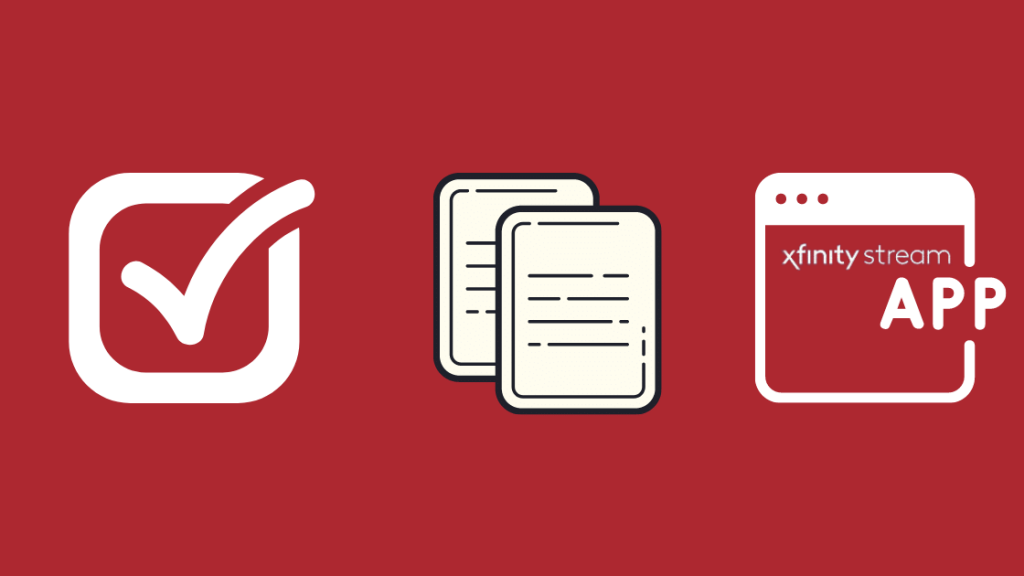
Երբ ջնջեք և նորից տեղադրեք Xfinity Stream հավելվածը ձեր սարքում, դուք պետք է նորից ընդունեք ծառայության պայմաններն ու պայմանները: Կրկին համոզվեք, որ դա անում եք ձեր հավելվածի պատշաճ գործելու համար:
Դա անելու համար հետևեք հետևյալ քայլերին.
- Բացեք Xfinity Stream հավելվածը ձեր սարքում
- Մուտքագրեք ձեր օգտատիրոջ ID-ն և ծառայության գաղտնաբառը
- Ձեր էկրանին ձեզ կառաջարկվի ընդունել Պայմաններն ու Պայմանները
- Հպեք հաղորդագրությանը` պայմանները կարդալու համար
- Հպեք «Այո» վանդակին՝ պայմաններն ընդունելու համար
Ներբեռնման ծրագիրը վնասված է

Ցանցի ընդհատման կամ այլ խնդրի պատճառով ներբեռնման ֆայլը հավելվածում կարող է վնասված լինել: Այս դեպքում ֆայլը կարող է չբացվել կամ չհուշել պատշաճ նվագարկման գործընթաց: Եթե կարծում եք, որ ձեր ներբեռնման ֆայլը վնասված է, կարող եք ջնջել այն և նորից ներբեռնել:
Համոզվեք, որ ունեք կայուն ցանցային կապ, որպեսզի ձեր սարքը կարողանա միացված մնալ ինտերնետին: Ներբեռնման ընթացքում ինտերնետ կապը կորցնելը կարող է հանգեցնել ֆայլի դեգեներացիայի:
Կապվեք Xfinity-ի հաճախորդների սպասարկման հետ

Այն դեպքում, երբ լուծումներից ոչ մեկը ձեզ համար չաշխատի, դա կարող է լինել լավ գաղափար է զանգահարել Xfinity-ի հաճախորդների սպասարկում: Երբեմն, որոշ կանոնավոր թարմացումների պատճառով, հավելվածը կարող է սովորականի պես չաշխատել: Հաճախորդների աջակցության հետ կապ հաստատելիս համոզվեք, որ պատրաստ եք բոլոր հավատարմագրերը, որպեսզի նրանք կարողանան դա անելօգնել ձեզ անմիջապես և հստակ արտահայտել ձեր խնդիրը և ոչինչ բաց չթողնել:
Վերջին մտքերն այն մասին, թե ինչպես շտկել Xfinity Stream հավելվածը, որը չի աշխատում Samsung TV-ում
Օգտագործելով այս լուծումները՝ դուք կարող եք ստանալ ձեր Xfinity Stream հավելվածը՝ վայրկյանների ընթացքում աշխատելու համար: Հավելվածը ջնջելու և նորից տեղադրելու փոխարեն կարող եք նաև փորձել ստիպողաբար դուրս գալ հավելվածից և նորից բացել այն։ երբեմն սա վերականգնում է կապը և ստիպում է հավելվածը սկսել աշխատել:
Բացի այդ, նախքան վերը նշված լուծումները փորձելը, համոզվեք, որ ձեր Xfinity հավելվածն է խնդիրը, և ոչ թե ձեր ցանցային կապը: Փորձեք վերագործարկել ձեր Wi-Fi երթուղիչը կամ միանալ այլ ցանցին՝ պարզելու, թե արդյոք կապի հետ կապված խնդիրներ ունեք: Փորձեք նաև օգտագործել Xfinity stream-ը մեկ այլ սարքի վրա և տեսեք, թե արդյոք այն աշխատում է դրա վրա:
Եթե ցանկանում եք փորձել ևս մի քանի լուծումներ, նախքան հաճախորդների աջակցության հետ կապ հաստատելը, միշտ կարող եք տեղադրել ձեր խնդիրը Xfinity Ֆորումում ( forum.xfinity.com) և ստացեք խորհուրդներ գործընկեր օգտատերերից և տեսեք, թե ինչն է աշխատել նրանց մոտ և ինչը ոչ: լավագույն հեռուստացույցները, որոնք աշխատում են Xfinity-ով:
Դուք կարող եք նաև վայելել ընթերցանությունը.
- Արդյո՞ք Samsung TV-ն աշխատում է HomeKit-ի հետ: Ինչպես միացնել
- Xfinity Stream-ը չի աշխատում Roku-ում. Ինչպես շտկել [2021]
- Xfinity Stream հավելվածի ձայնը չի աշխատում. Ինչպես շտկել[2021]
- Xfinity հեռուստացույցի սև էկրանը ձայնով. ինչպես շտկել վայրկյանների ընթացքում
- Ինչպես միացնել Xfinity մալուխային տուփը և ինտերնետը [2021 թ. ]
Հաճախակի տրվող հարցեր
Ինչպե՞ս կարող եմ վերադարձնել Xfinity հավելվածը իմ Samsung հեռուստացույցի վրա:
Գնացեք Samsung Smart Hub հավելվածների խանութ և կրկին ներբեռնեք Xfinity հավելվածը:
Ի՞նչ սարքերի վրա է աշխատում Xfinity հոսքը:
Ներկայումս Xfinity հավելվածն աշխատում է միայն Android և iOS սարքերի, Samsung TV որոշ սարքերի, LG սարքերի, Roku սարքերի և Amazon-ի համար: Fire TV:
Որքա՞ն արժե Xfinity Stream հավելվածը:
Ներկայումս Xfinity Stream հավելվածի համար լրացուցիչ գանձումներ չկան:
Որտե՞ղ կարող եմ դիտել Xfinity հոսքը:
Դուք կարող եք բաժանորդագրվել Xfinity TV-ին և դիտել Xfinity հոսքը ցանկացած աջակցվող սարքից:

